Microsoft introducerede gratis service, mens Windows-operativsystemet blev lanceret til vedligeholdelsesformål, som kaldes Windows Update Service. Når der er en rettelse til fejl og fejl, udgiver Microsoft en opdatering, som kan downloades automatisk, hvis kun når Windows Update-tjenesten er aktiveret/startet på dit system. Når opdateringerne er downloadet, kan du installere dem på et hvilket som helst tidspunkt og genstarte dit system derefter. Sammen med Windows Update-tjenesten skal du også aktivere / deaktivere Background Intelligent Transfer Service fordi denne tjeneste tillader Windows Update-tjenesten at overføre filer i baggrunden ved hjælp af inaktivt netværk båndbredde. Så i denne artikel vil vi diskutere, hvordan du aktiverer / deaktiverer Windows Update Service i Windows 11
Sådan aktiveres Windows Update Service i Windows 11
Trin 1: Åbn Services-appen
Trykke Vinde tast på dit tastatur og skriv tjenester.
Klik derefter på Tjenester app fra søgeresultaterne som vist nedenfor.

Trin 2: I vinduet Tjenester app
Lede efter Baggrunds Intelligent Transfer Service og klik på den.
Højreklik derefter og vælg Ejendomme fra kontekstmenuen som vist.

Trin 3: I vinduet Egenskaber
Klik på Opstartstype og Vælg Automatisk fra rullelisten.
Klik derefter på Start knappen under Servicestatus som vist på billedet.
Til sidst, klik ansøge og Okay.
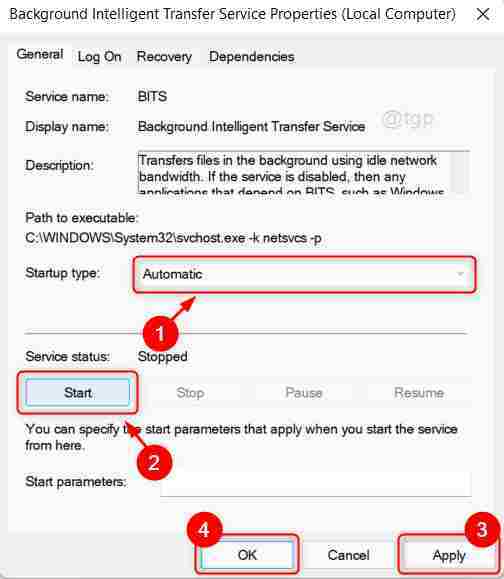
Trin 4: Rul derefter ned i vinduet og se efter Windows Update Service.
Højreklik på Windows opdatering service og Vælg Ejendomme fra kontekstmenuen.

Trin 5: I vinduet Egenskaber
Klik Opstartstype og vælg Automatisk fra rullelisten.
Klik derefter på Start knap som vist nedenfor.
Til sidst klik ansøge og Okay.
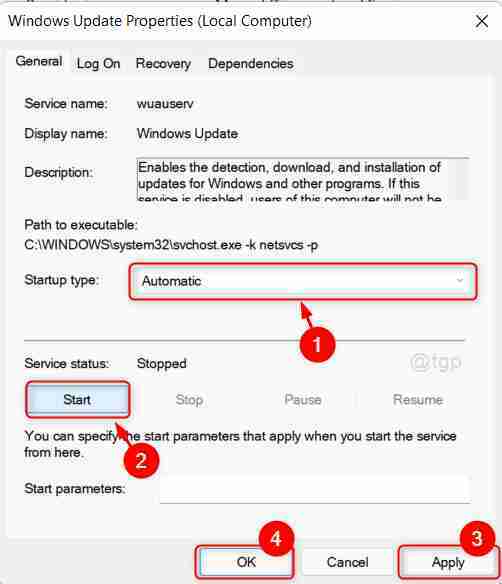
Dette vil aktivere Windows Update og Background Intelligent Transfer Service på dit system.
Sådan deaktiveres Windows Update Service i Windows 11
Trin 1: Åbn Services-appen
Trykke Vinde tast på dit tastatur og skriv tjenester.
Klik derefter på Tjenester app fra søgeresultaterne som vist nedenfor.

Trin 2: I vinduet Tjenester app
Lede efter Baggrunds Intelligent Transfer Service og klik på den.
Højreklik derefter og vælg Ejendomme fra kontekstmenuen som vist.

Trin 3: I vinduet Egenskaber
Vælg handicappet fra rullelisten over Opstartstype.
Klik derefter Hold op som vist nedenfor.
Til sidst, klik ansøge og Okay.
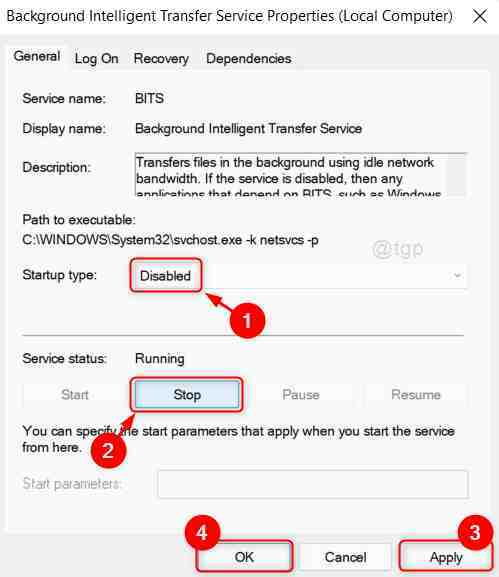
Trin 4: Rul ned på siden og højreklik på Windows opdatering.
Vælg derefter Ejendomme fra indholdsmenuen som vist nedenfor.

Trin 5: I vinduet Egenskaber
Vælg handicappet fra rullelisten over Opstartstype.
Klik derefter Hold op som vist nedenfor.
Klik ansøge og Okay at anvende ændringer.

Dette vil deaktivere Windows Update Service, og du vil ikke blive underrettet om de nyere opdateringsudgivelser fra Microsoft, før du starter den igen.
Det er det gutter!
Håber denne artikel var informativ og nyttig.
Efterlad os venligst kommentarer nedenfor, hvis der er spørgsmål.
Tak fordi du læste!


